YouTube na Telefunken TV-u: ažurirajte, deinstalirajte i instalirajte
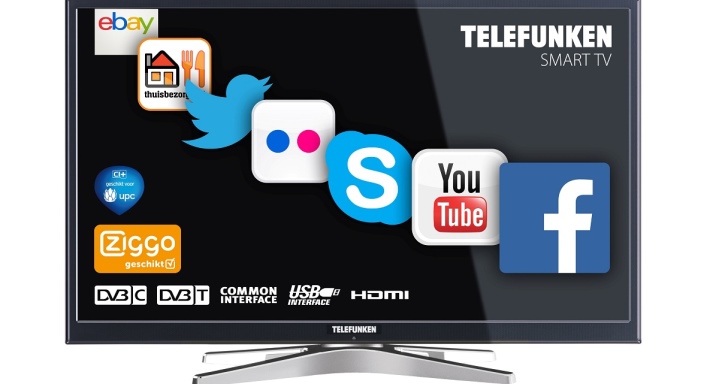
YouTube na Telefunken TV-u općenito je stabilan i uvelike proširuje korisničko iskustvo. Ali ponekad se morate pozabaviti instaliranjem i ažuriranjem, a ako program više nije potreban, onda ga uklonite. Sve ove radnje imaju svoju strogu logiku, pa se moraju izvoditi promišljeno kako ne bi naštetili suptilnoj tehnici.
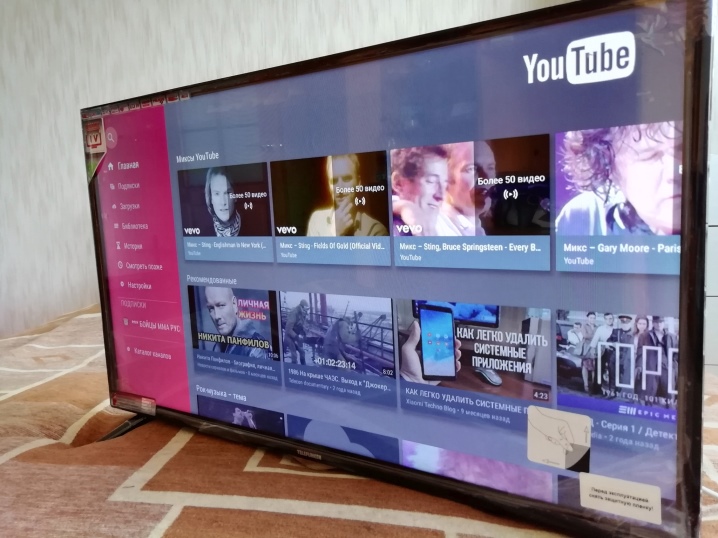
Zašto aplikacija ne radi?
YouTube je vodeći svjetski pružatelj videohostinga. Sadrži nevjerojatnu količinu sadržaja. Zato Telefunken je omogućio korištenje Smart TV moda koji otvara pristup riznicama videa iz različitih zemalja. Sučelje ugrađene aplikacije prilično je jednostavno.
Međutim, ponekad postoje pritužbe da se YouTube ne otvara.
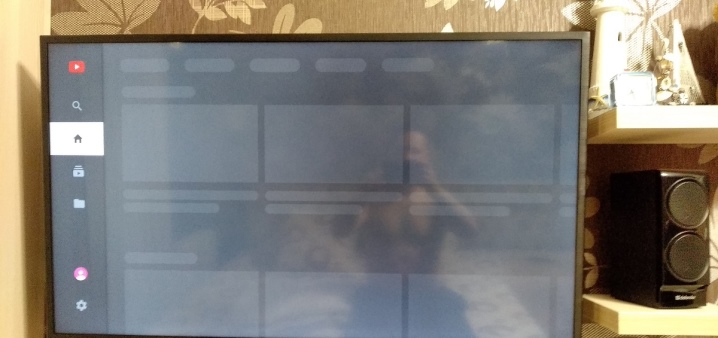
Brojni su razlozi koji dovode do takvog tužnog stanja:
- promijenili su se standardi na samoj usluzi;
- zastarjeli model više nije podržan;
- došlo je do pogreške sustava YouTube;
- program je uklonjen iz službene virtualne trgovine;
- sam TV ili njegov softver nije u redu;
- došlo je do tehničkih kvarova na strani poslužitelja, kod davatelja ili na komunikacijskim linijama;
- sukobi i poremećaji su se dogodili nakon ponovne instalacije softvera.
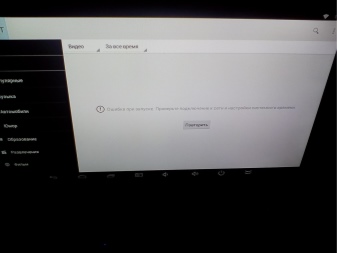
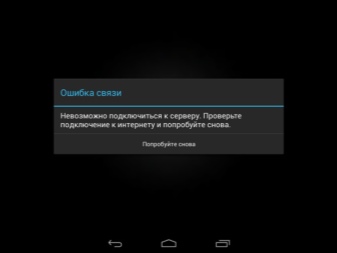
Kako ažurirati?
Kada se provjeri da postoji program za povezivanje s YouTubeom, ali ne radi ili radi s pogreškama, sasvim je moguće vratiti rad. Morat ćete nadograditi firmware televizora ili saznati je li se pojavila nova verzija programa iz same usluge. Važno: ako se ne možete povezati, ponekad ima smisla pričekati neko vrijeme. Kršenja povezana s kvarovima ili posebnim radom na usluzi otklanjaju se prilično brzo. Ali treba imati na umu da ćete prije ažuriranja programa morati očistiti njegovu prethodnu verziju 100%.
Kada se stara aplikacija ukloni, možete preuzeti novu verziju. Traže ga predvidljivo preko Google Playa. Samo unesite traženo ime u traku za pretraživanje.
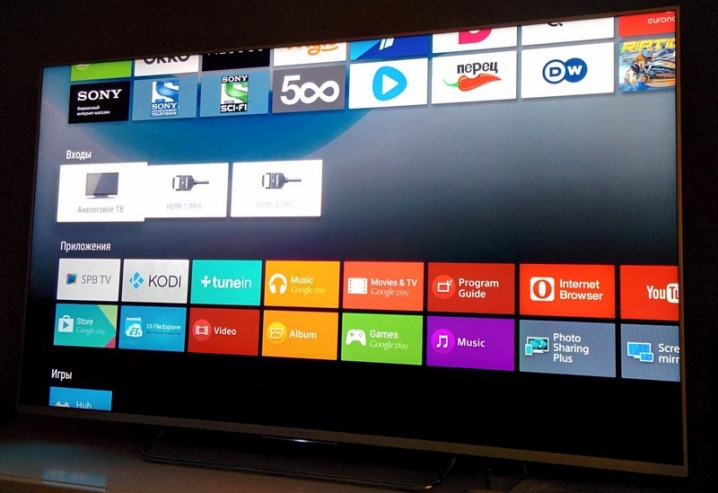
Odaberite odgovarajući program među rezultatima pretraživanja i kliknite "ažuriraj". Ali ovdje morate biti vrlo oprezni.
Ikone za aplikaciju YouTube TV potpuno su iste kao ikone programa za pametne telefone i računala. Ako instalirate pogrešan program, neće raditi. Morat će se pokrenuti prethodno onemogućena aplikacija. Kada je instalacija dovršena, izgled servisnog gumba trebao bi se promijeniti. Većinu vremena nisu potrebni nikakvi dodatni koraci.
Međutim, u nekim slučajevima, resetiranje postavki je relevantno. Proizvode ga tako da ugase TV, a zatim ga nakon nekog vremena ponovno pokreću. Na nekim modelima, da biste sve ispravno konfigurirali, morate izbrisati predmemoriju. Bez ovog postupka, normalan rad aplikacije bit će nemoguć. Oni to rade ovako:
- uključeni su u odjeljak izbornika Početna;
- odaberite postavke;
- idite na katalog aplikacija;
- odaberite željenu opciju;
- potražite YouTube natpis na popisu koji se pojavi;
- odaberite točku čišćenja podataka;
- potvrditi odluku.
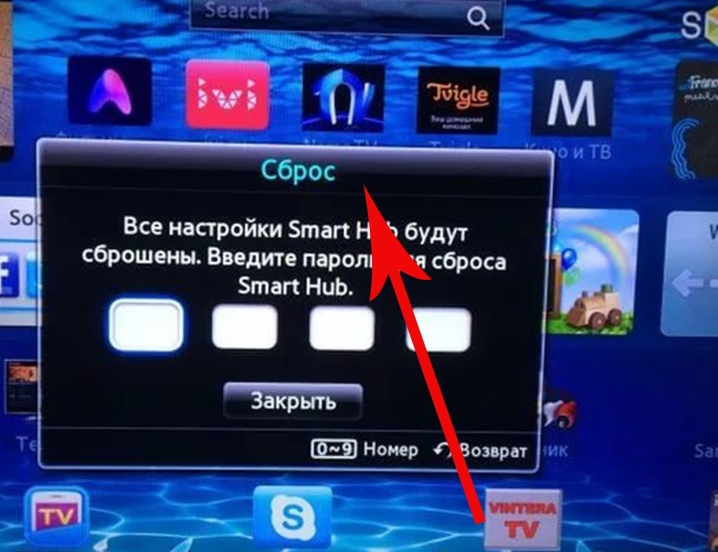
Na sličan način servis se ažurira na Telefunken TV-u koji radi na Android operativnom sustavu. U ostalim modelima metoda je slična.
Ali unaprijed ćete morati pogledati postavke preglednika kako biste kroz njih potpuno izbrisali kolačiće. Treba napomenuti da se u nekim modelima odgovarajuća funkcija nalazi u bloku izbornika "Podrška korisnicima". Njegov naziv u ovom slučaju je brisanje osobnih podataka.
Ali problem može biti u tome što je aplikacija YouTube zastarjela... Točnije, od 2017. godine više ne postoji podrška za program koji se koristi na modelima objavljenim prije 2012. godine.U takvim slučajevima, softversko vraćanje performansi usluge je nemoguće. Međutim, postoje elementarne metode za uklanjanje neugodnog ograničenja. Najlakši način je povezati pametni telefon koji je odgovoran za emitiranje na TV.

Kako izbrisati?
Neki ljudi još uvijek koriste gledanje videa putem preglednika ili kupuju Android set-top box. Ali zapravo, to nisu jedini izlazi. Na primjer, postoji jedna metoda koja se preporučuje vlasnicima svih televizora, bez obzira na konkretnu marku ili model. U ovom slučaju djeluju prema algoritmu:
- preuzmite na svoje računalo (možete i prijenosni) widget, koji se zove - YouTube;
- stvorite mapu s istim imenom na flash kartici;
- tamo raspakirajte sadržaj arhive;
- umetnite memorijsku karticu u priključak;
- pokrenuti Smart Hub na TV-u;
- se traže na popisu dostupnih YouTube programa (sada s njim možete raditi na isti način kao i s originalnom aplikacijom - samo trebate pokrenuti program).
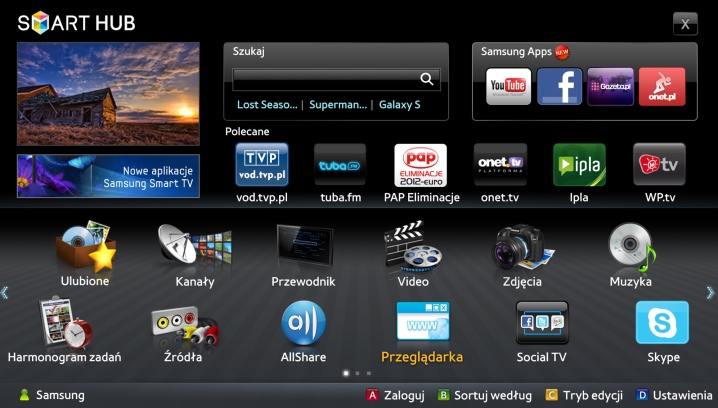
Uklanjanje uslužnog programa YouTube vrši se putem odjeljka "Moje aplikacije" unutar glavnog izbornika Google Playa. Tamo ćete morati pronaći program po imenu. Nakon odabira odgovarajuće pozicije, daju naredbu za brisanje. Ovu naredbu treba potvrditi tipkom "OK" na daljinskom upravljaču TV-a. Kao što vidite, u ovom postupku nema ništa komplicirano.
Umjesto potpunog brisanja, kao opcija, često je dovoljno vratiti postavke na tvornički postavljene.
Ovaj se postupak provodi u slučajevima kada su problemi počeli nakon ažuriranja softvera ili su otkriveni drugi kvarovi softvera. Oni to rade ovako:
- uđite u izbornik podrške;
- dati naredbu za resetiranje postavki;
- navedite sigurnosni kod (zadano 4 nule);
- potvrditi svoje postupke;
- ponovno ažurirajte softver, pažljivo provjeravajući je li odabrana ispravna verzija.
U nastavku pogledajte što učiniti ako aplikacija YouTube ne radi na vašem TV-u.













Komentar je uspješno poslan.